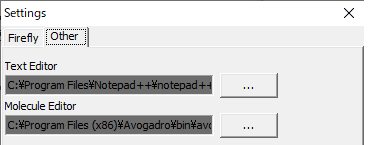FiCoを利用したFireflyの実行
ジョブの実行
- FiCoを起動します。
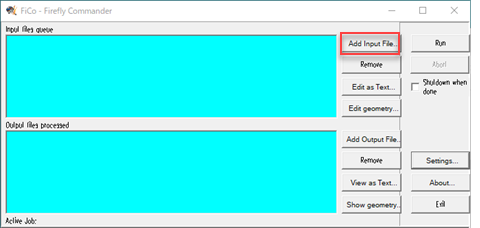
ジョブの登録
- [Add Input File]ボタンをクリックします。
- データファイルを選択し、[開く]ボタンをクリックします。
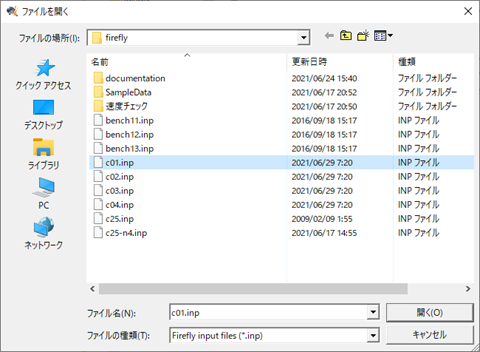
または、エクスプローラでファイルを一つ選択し、Input file queue欄にドラッグ&ドロップします。(複数のファイルを登録するには、 この操作を繰り返します。)
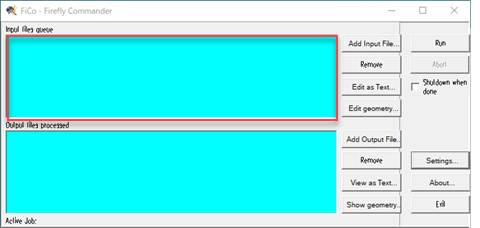
計算の実行
- ジョブを登録し終えたら、[Run]ボタンをクリックします。
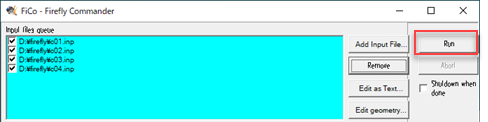
- ウィンドウ下部に計算の経過が表示されます。
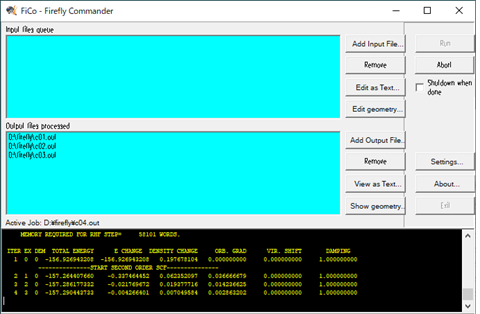
FiCoの入手
- FireflyのWebページ http://classic.chem.msu.su/gran/gamess/ にアクセスします。
- 左側のメニューの中程のDownloads をクリックします。
- Firefly Quantum Chemistry Package Download Area Terms of Use のページが表示されます。
内容を読んで了承できるなら、下部の I agree ボタンをクリックします。 - Firefly v. xxx downloadsのページが表示されます。
- 画面をずっと下にスクロールして、"FiCo (Firefly Commander) batch job processor for Firefly (Windows) "をクリックしてファイルをダウンロードします。
- ダウンロードしたFiCo.zipファイルを解凍し、PCのディスクの適当な場所にファイルをコピーします。
FiCoの設定
- FiCoを起動します。
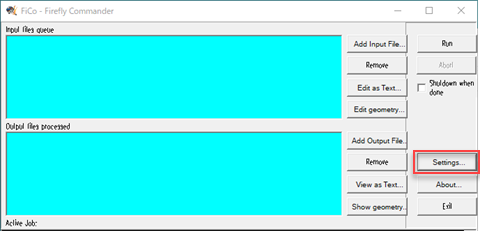
- [Settings]ボタンをクリックします。
- [ ... ]ボタンをクリックし、Fireflyの実行形式ファイルの場所を指定します。
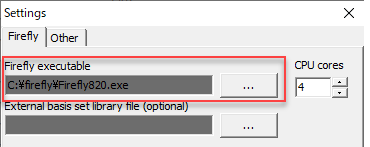
- 計算に使用するCPUコアの数を指定します。
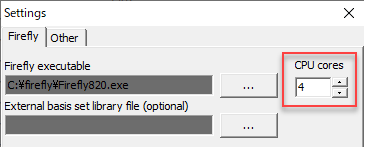
- 並列計算を行う場合は作業ディレクトリの場所を指定します。
[ Add... ]ボタンをクリックし、コア数分の作業ディレクトリの場所を登録します。
[ Auto create ]を選択し、作業ディレクトリの場所を一括して指定することもできます。
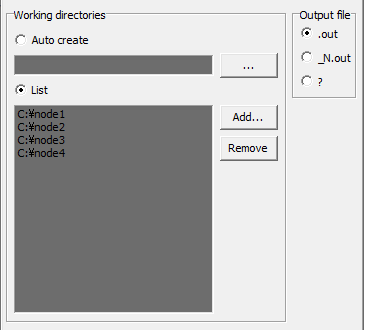
- [Other]タブを選択すると、使用するテキストエディターや分子構造エディターを指定することができます。

- [ ... ]ボタンをクリックし、実行形式ファイルの場所を指定します。